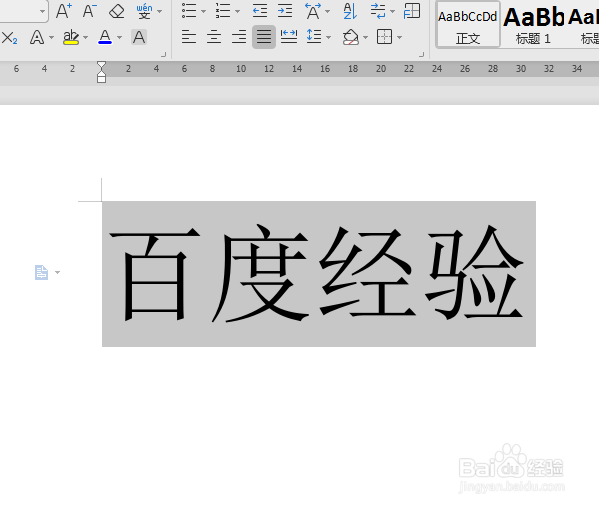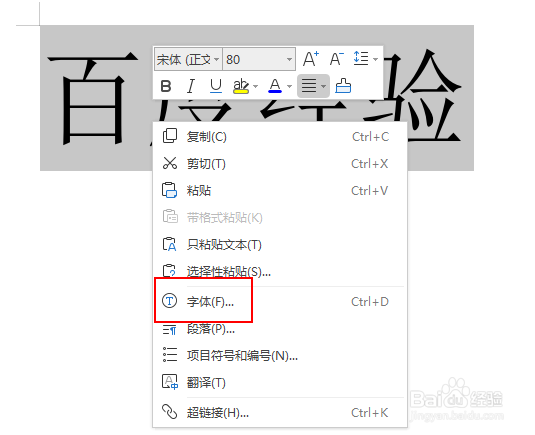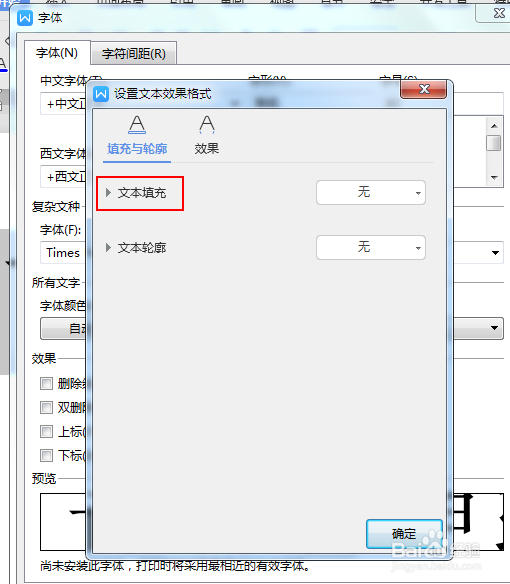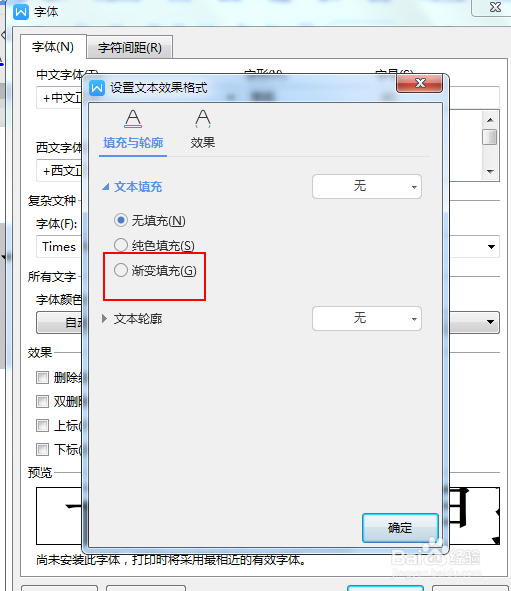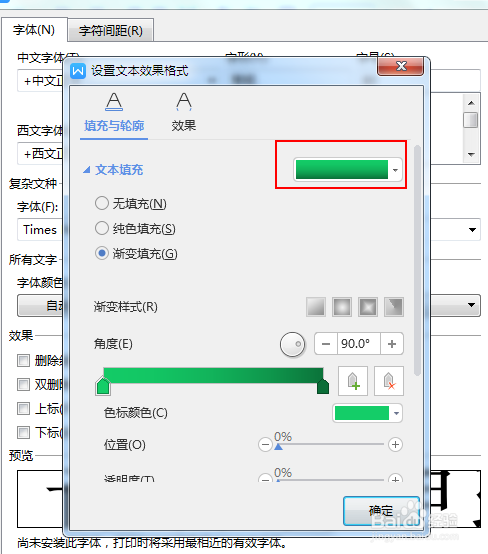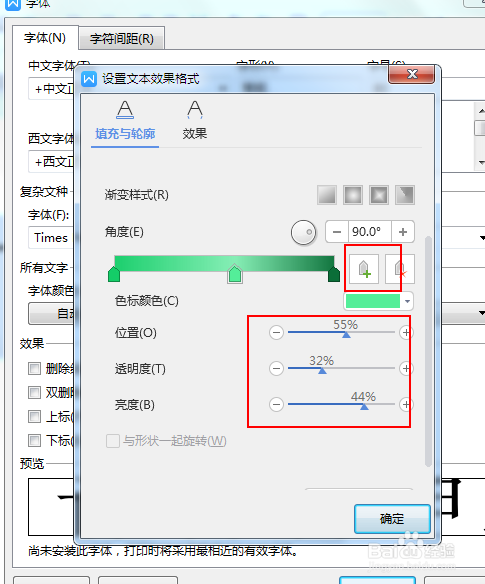如何制作绿色渐变文字效果
1、在wps2019中选中需要处理的文字并右击。
2、在弹出的菜单列表中单击【字体】选项。
3、在【字体】窗口中单击【字体】选项卡下方的【文本效果】选项。
4、在【设置文本效果格式】窗口中单击【文本填充】选项。
5、在弹出的菜单列表中单击【渐变填充】选项
6、选择绿色,如图所示。
7、设置好相应的绿色参数,如图所示并依次单击【确定】按钮。
8、最终结果,如图所示。
声明:本网站引用、摘录或转载内容仅供网站访问者交流或参考,不代表本站立场,如存在版权或非法内容,请联系站长删除,联系邮箱:site.kefu@qq.com。
阅读量:76
阅读量:41
阅读量:50
阅读量:44
阅读量:90